最近在试用win11的时候很多用户都会遇到的问题,今天给大家总结了一个就是Win11系统关机一直在转圈怎么解决?最近大家都在反应这个问题但是不知道怎么解决,针对这个问题小编今天给大家带来了详细的教程怎么去解决Win11系统关机一直在转圈的方法。
Win11关机一直转圈怎么办
1、首先连续使用电源键重启电脑三次或以上进入自动修复界面,选择进入“高级选项”。
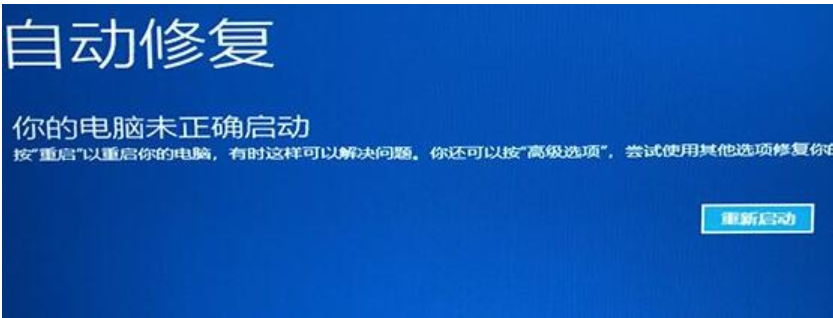
2、然后点击进入“疑难解答”。

3、在疑难解答中选择“高级选项”。
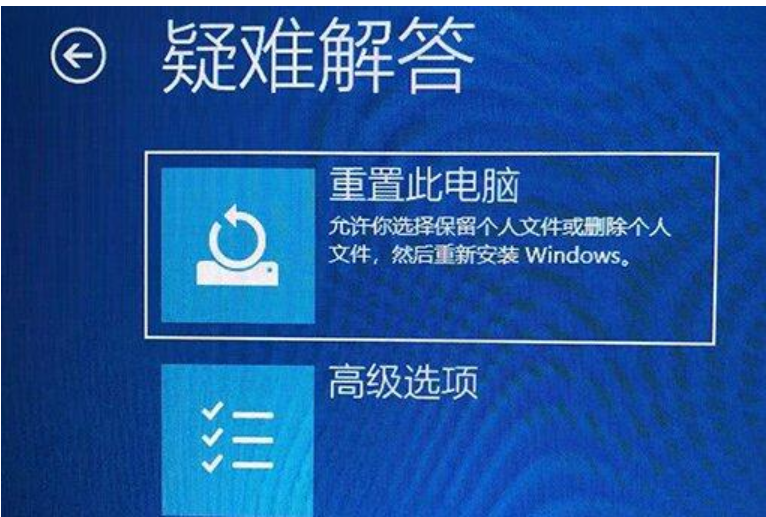
4、接着点击进入“启动设置”。
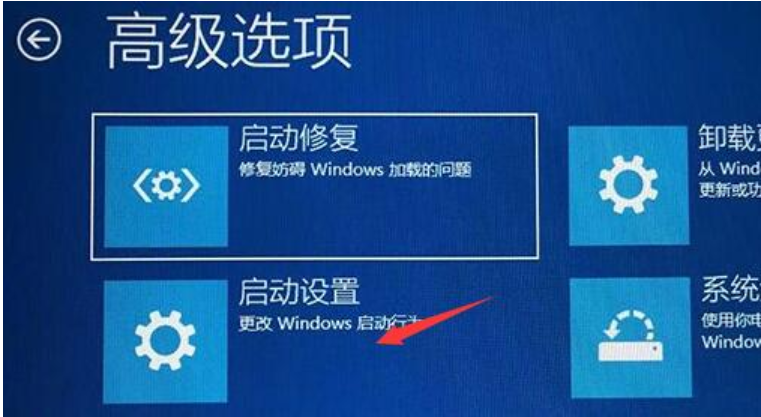
5、这里点击右下角“重启”。

6、最后按下“F7”禁用驱动程序强制签名即可。
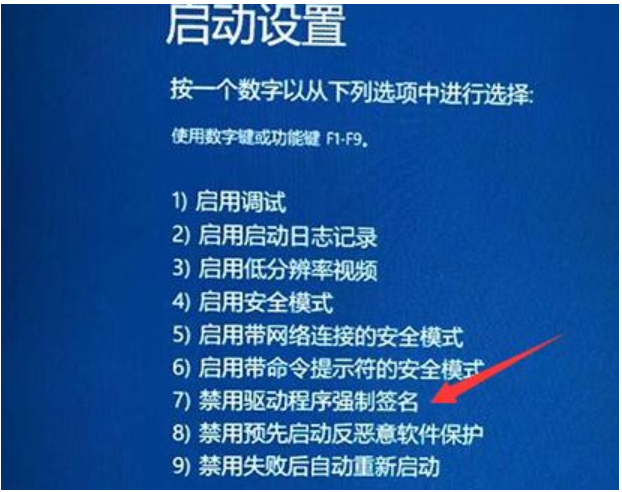

 时间 2023-06-03 11:39:38
时间 2023-06-03 11:39:38 作者 admin
作者 admin 来源
来源 



